笔记本电脑自定义时钟风格格式
您可以使用名为“免费桌面时钟”的应用程序更改系统托盘时钟的外观。
位于Windows任务栏右侧的系统托盘时钟有点无聊。如果您可以为系统托盘时钟选择各种皮肤并对其进行一些自定义,那不是很棒吗?不幸的是,Windows 默认情况下不允许您这样做,而是会强制您坚持使用平淡的基本时钟。
但不要绝望,您可以使用名为“免费桌面时钟”的应用程序更改系统托盘时钟的外观。它是一个免费软件程序,包含 9 种系统托盘时钟的替代皮肤。通过此应用程序,您可以更改 Windows 10、8、7 和 XP 上系统时钟的外观。
如何安装免费桌面时钟
要下载免费桌面时钟,请在您喜欢的浏览器中访问此处的链接:
然后,单击蓝色的“下载”按钮保存程序的设置向导。
下载文件后,双击 freeclock.exe 文件打开安装向导并安装软件。
如何选择新的系统托盘时钟界面
一切设置完毕后,打开免费桌面时钟窗口。单击窗口左侧的“皮肤”。如果尚未选择启用托盘时钟选项,请选择该选项。然后选择该选项卡上的皮肤之一,然后单击“确定”将其添加到系统托盘时钟,如下面的屏幕截图所示。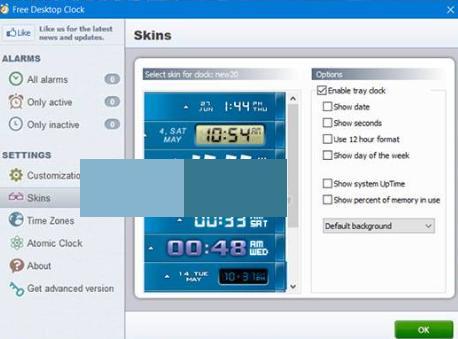
您可以通过其他设置向系统托盘时钟添加更多详细信息。单击“显示日期”和“显示星期几”以包含日期详细信息和时钟。选择“显示正在使用的内存百分比”将显示 PC 上 RAM 使用的百分比。
要更改时钟的背景颜色,请单击默认背景下拉菜单。选择颜色背景选项。然后单击调色板框以从中选择不同的颜色。您还可以通过调整“透明”设置的值来对时钟应用一定程度的透明度。
如何添加不同时区的时钟
免费桌面时钟包括各个时区的时钟显示选项。如果您需要在拨打国际电话之前查看另一个国家/地区的时间,此类手表会很有用。单击“时区”选项卡可查看这些选项。
要启用时区时钟,请选中显示此时钟复选框。在时区下拉菜单中选择一个区域。您还可以在输入显示名称框中输入监视标题。
如何创建每小时时间通知
免费桌面时钟还具有每小时时间通知设置。此选项一旦启用,将每小时响起一次。这是无需看时钟即可记录时间流逝的好方法。
“自定义”选项卡涵盖了该设置。单击该选项卡上的每小时时间公告复选框以选择该选项。然后按声音框旁边的按钮选择通知的音频文件。
原子闹钟的附加功能
您可能会注意到“免费桌面时钟”窗口上的闹钟选项卡。这些附加功能只能在更先进的 Atomic Alarm Clock 软件中找到,目前该软件的售价为 14.95 美元。该软件允许您设置特定时间的闹钟,并包含更多系统托盘时钟皮肤可供选择。您还可以选择在付费版本中将时钟与互联网时间服务器同步。
正如您所看到的,在 Windows 10/8/7/XP 中没有必要坚持使用老式的系统托盘时钟。相反,您可以使用免费桌面时钟(或原子闹钟)快速轻松地为其选择不同的外观。一旦掌握了该软件的窍门,您就可以向 Windows 系统托盘添加更具视觉吸引力的时钟,并通过其他设置进一步自定义它们。
以上是 笔记本电脑自定义时钟风格格式 的全部内容, 来源链接: utcz.com/dzbk/942550.html








